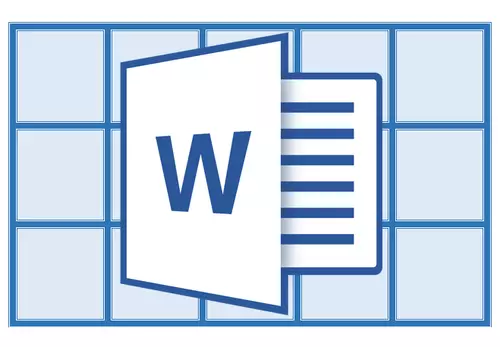
Siç e dini, në MS Word Text Editor, ju mund të krijoni dhe modifikoni tabelat. Më vete, vlen të thuhet për një grup të madh mjetesh të dizajnuara për të punuar me ta. Duke folur direkt në lidhje me të dhënat që mund të bëhen në tabelat e krijuara, shpesh shpesh nevoja për t'i lidhur ato në lidhje me vetë tryezën ose të gjithë dokumentin.
Mësim: Si të bëni një tabelë në fjalë
Në këtë artikull të vogël, ne do të tregojmë se si të harmonizojmë tekstin në tabelën e MS Word, si dhe si të harmonizojmë vetë tabelën, qelizat, kolonat dhe linjat e saj.
Lidheni tekstin në tabelë
1. Zgjidhni të gjitha të dhënat në tabelën ose qelizat individuale (kolonat ose vargjet), përmbajtjen e të cilave ju duhet të harmonizoni.

2. Në seksionin kryesor "Puna me tavolina" Hap i hapur "Layout".

3. Shtypni butonin "Align "E vendosur në grup "Radhitje".

4. Zgjidhni opsionin e duhur për të lidhur përmbajtjen e tabelës.

Mësim: Si ta kopjoni tabelën në fjalë
Shtrirja e të gjithë tabelës
1. Klikoni në tabelë për të aktivizuar mënyrën e funksionimit me të.
2. Hapni skedën "Layout" (Seksioni kryesor "Puna me tavolina").
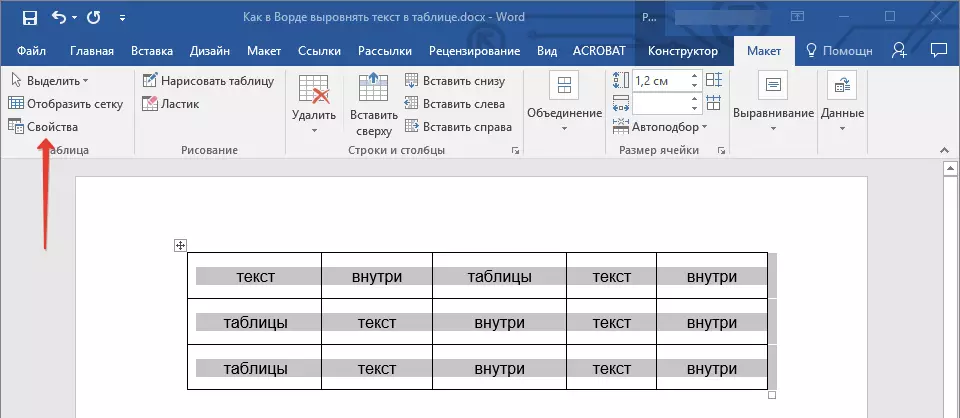
3. Shtypni butonin "Vetitë" E vendosur në grup "Tabela".
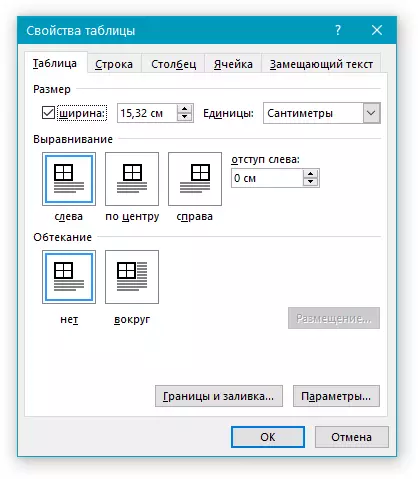
4. Në skedën "Tabela" Në dritaren që hapet, gjeni seksionin "Radhitje" dhe zgjidhni opsionin e dëshiruar të shtrirjes për tabelën në dokument.

- Këshilla: Nëse doni të vendosni një indent për një tavolinë që është në përputhje me buzën e majtë, vendosni vlerën e kërkuar për një indeks në seksionin "Tërheqje në të majtë".
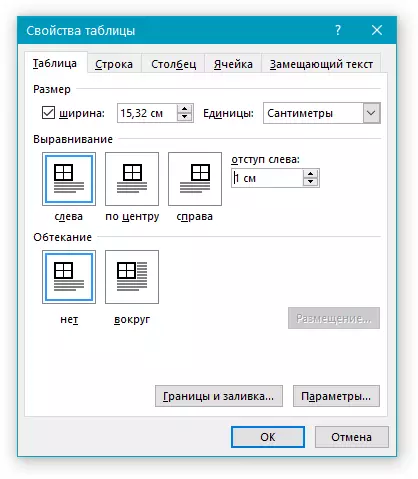
Mësim: Si të bëni një vazhdim të tabelës
Për këtë, çdo gjë nga ky artikull i vogël keni mësuar se si ta harmonizoni tekstin në tabelën në fjalë, si dhe si ta lidhni vetë tabelën. Tani ju e dini pak më shumë, ne duam t'ju urojmë suksese në zhvillimin e mëtejshëm të këtij programi multifunksional për të punuar me dokumente.
